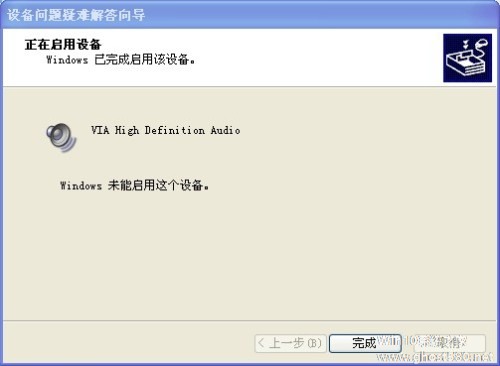-
没有音频设备怎么办
- 时间:2024-11-23 04:18:03
大家好,今天Win10系统之家小编给大家分享「没有音频设备怎么办」的知识,如果能碰巧解决你现在面临的问题,记得收藏本站或分享给你的好友们哟~,现在开始吧!
FyTube - 没有广告的 YouTube系列软件最新版本下载
1.没有音频设备怎么解决??

没有音频设备原因:
一.声卡没有固定牢固,或者声卡已经损坏
二.由病毒问题引起的, ,某些安全杀毒软件在查杀病毒的时候会把被病毒木马感染的系统文件当做病毒查杀,而不给与修复造成的,例如dsound文件。
三. 声卡驱动有关的程序被破坏或驱动程序安装失败。
四.音频设备服务被禁用。
没有音频设备解决办法:
一.检测一下声卡是否插好或者损坏,如果您不会操作,建议您拿到专业维修站去。
二.检查电脑是否中病毒木马,建议使用金山卫士进行木马查杀。
1、进入主界面进入【查杀木马】
2、然后点击【快速扫描】即可
三.如果声卡本身没有问题,看看设备管理器中有没有音频设备,以及声卡的驱动是否安装成功。
您可以试用金山网络最新产品【金山装机精灵】。
1.安装金山装机精灵后,点击 “装驱动” 右侧的【立即开始】
2.打开“装驱动”界面,装机精灵为您自动检测未安装的声卡驱动程序,点击“安装”;同时会检测已损坏的硬件驱动设备,点击“修复”,以确声音图标恢复过来;
四.可能是系统服务停止导致“没有音频设备”。
1. 点击桌面右下角开始,找到“运行”
2. 输入services.msc并回车,打开服务
3. 找到windows Audio服务,右键点击,查看属性
4. 将启动类型设置为“自动”,点击服务状态下面的“启动”按钮。"
2.没有音频设备怎么办?
电脑有声卡但没有声音,请按下面的方法操作:
1、检查主机与音箱的连线有没有松动或断线,音箱电源有没有打开,音箱的音量大小旋钮有没有关到最小。
2、对于独立声卡,检查声卡与主板插槽接触是否良好,可重新拔插一次声卡。
对于主板集成的声卡,检查在BIOS中是否禁用了。解决方法:启动电脑时进入BIOS设置(一般按住Del键),展开“Integrated Peripherals(集成外围设备设置)”,在出现的窗口中找到声卡项(一般名称为AC97 Audio),将其设置为"Auto"或“Enabled",找到On Board AC97 Control,将其设置为“Enabled",然后存储退出,进入系统后在安装声卡的驱动程序。
3、打开“设备管理器”检查声卡安装驱动程序有没有问题。解决方法:在桌面上右击"我的电脑"→选择"属性"→弹出"系统属性"窗口→选择“硬件”页面→按“设备管理器(D)”按钮→弹出“设备管理器”窗口→检查"声音、视频和游戏控制器"或“多媒体音频控制器”前有没有“!”或“?”,如有说明声卡驱动程序损坏,请找到声卡的驱动盘重新安装驱动程序(如果声卡是主板集成的,那么驱动程序在主板的驱动光盘中)即可。
声卡驱动程序正确安装后如果还是没有声音,检查下面两个方面:
1、在“设备管理器”里面禁用了声卡。解决方法:进入“设备管理器”,展开"声音、视频和游戏控制器"分支,找到声卡项(如果被禁用了,其前面的小喇叭上有一个“X”)并选中,然后按工具栏的“启用”按钮即可。
2、在声音属性里关闭了音量。解决方法:进入“控制面板”,双击“声音和音频设备”项,弹出“声音和音频设备属性”窗口,选择“音量”页面,把音量调节滑块调到合适的位置,并在“将音量调节图标放入任务栏(I)”前打上钩,确定并退出即可。
3.“没有音频设备”怎么办?
电脑出现没有声音问题,如开启电脑时无音,任务栏里的小喇叭不见了,往往使菜鸟们一筹莫展,不知如何是好。实际操作过程中,谁都会遇到类似问题。我在使用电脑中就碰到过三次。经过反复摸索,终于找到了几个解决的办法。现在我把奉献出来,供网友们参考。
首先,电脑无音看似简单,其实有时问题比较复杂,既涉及到硬件方面的问题又涉及到软件方面的问题。因此,要先查明原因,看是软件还是硬件出了故障,然后针对问题对症下药。千万不能原因不明,就乱捣一气,搞不好会把系统弄瘫痪,麻烦就大了。
1、检查声卡、连接线,以及音箱等设备是否连接正常;运行杀毒软件进行杀毒;
2、右击“我的电脑”----“属性”---“硬件”----“设备管理器”,打开“声音、视频和游戏控制器”有无问题,即看前面有没有出现黄色的“?”。如有,重新安装这个设备的驱动程序进行解决;
3、有声音但不见小喇叭时,打开控制面板----声音和视频设备----音量,在“将音量图标放入任务栏”前打上对号;
4、无声音又无小喇叭时,打开控制面板----添加与删除程序----添加删除Windows组件,在“附件和工具”前打对号,点击“下一步”,然后,关机重启,系统会提示安装新硬件,按照提示进行安装即可;
5、卸载声卡驱动程序,重新进行安装或升级声频驱动程序;
6、当安装声卡驱动程序时出现“找不着AC晶片”提示,有可能是电脑中毒,或者因违规操作误删了声卡驱动程序,抑或是内部软件冲突。解决的办法是重装系统和驱动程序。
7、干脆不予理睬,关机后等待一段时间后再重新开机,有时声音问题会自行解决。不妨你可以试试
4.电脑没有音频设备怎么办
<关于部分声音,以及耳麦问题的解决方法>请看最后你的属于第几种现象
------------------------------------------------------------
你的麦没有不能说话了吗?你的音响没有声音了吗?那么恭喜你。
------------------------------------------------------------
第一种:能听到声音但是耳麦说话对方听不到提示没有找到设备
解决方案:首先确定你的耳麦没有插错地方,声音是插在淡绿色
接口上面,而耳麦是插在红色的接口上面的,如果都正确,那么
就是驱动的问题了,请你安装你官方音频驱动便能解决。
------------------------------------------------------------
第二种:听不到声音耳麦说话对方也听不到,提示没有找到设备
解决方案:首先确定你的耳麦没有插错地方,声音是插在淡绿色
接口上面,而耳麦是插在红色的接口上面的,如果都正确,那么
就是驱动的问题了,请你安装你官方音频驱动便能解决。
------------------------------------------------------------
第三种:声卡驱动都安装了并且是使用驱动精灵更新到最新了,
设备管理器部分也没有异常现象。显示驱动都装OK。
解决方案:驱动精灵就是一垃圾,无数的问题都是他造成的,
首先卸载驱动精灵,然后卸载声卡驱动,安装你官方音频驱动便
能解决。
------------------------------------------------------------
第四种:声卡驱动没有安装或者丢失并且找不到驱动光盘了,
设备管理器部分也没有异常,出现音频设备的问好或者是感叹号
解决方案:首先下载硬件天使,运行后看主板那一项,看看是什
么主板,根据主板找到声卡驱动安装OK。
------------------------------------------------------------
版权所有zwweilai任何人可复制转载,
转载时请注明转载并加上我的版权
QQ378210274
------------------------------------------------------------
属于第四种现象
5.没有音频设备怎么办啊??
没有音频设备的原因有很多,但是一般都是由于病毒或声卡驱动有关的程序被破坏或驱动程序安装失败所致,你可以常使用下面的方法解决没有音频设备的问题。
"没有音频设备原因:
一.声卡没有固定牢固,或者声卡已经损坏
二.由病毒问题引起的, ,某些安全杀毒软件在查杀病毒的时候会把被病毒木马感染的系统文件当做病毒查杀,而不给与修复造成的,例如dsound文件。
三. 声卡驱动有关的程序被破坏或驱动程序安装失败。
四.音频设备服务被禁用。
没有音频设备解决办法:
一.检测一下声卡是否插好或者损坏,如果您不会操作,建议您拿到专业维修站去。
二.检查电脑是否中病毒木马,建议使用金山卫士进行木马查杀。
1、进入主界面进入【查杀木马】
2、然后点击【快速扫描】即可
三.如果声卡本身没有问题,看看设备管理器中有没有音频设备,以及声卡的驱动是否安装成功。
您可以试用金山网络最新产品【金山装机精灵】。
1.安装金山装机精灵后,点击 “装驱动” 右侧的【立即开始】
2.打开“装驱动”界面,装机精灵为您自动检测未安装的声卡驱动程序,点击“安装”;同时会检测已损坏的硬件驱动设备,点击“修复”,以确声音图标恢复过来;
四.可能是系统服务停止导致“没有音频设备”。
1. 点击桌面右下角开始,找到“运行”
2. 输入services.msc并回车,打开服务
3. 找到windows Audio服务,右键点击,查看属性
4. 将启动类型设置为“自动”,点击服务状态下面的“启动”按钮。"
按照上面的方法就可以解决你没有音频设备的问题。
6.没有音频设备怎么解决?急!!!
怎么这么急手啊
一、左击任务栏音量图标看是否点击成静音了,音量是否调到最小了。
二、检查声卡、音箱等设备是否毁坏,连接是否常,取下声卡,用橡皮擦金手指,再插紧。
三、安装声卡驱动:
(一)右击“我的电脑”----“属性”---“硬件”----“设备管理器”,展开“声音、视频和游戏控制器”,看前面有没有黄色的“?”,有,说明缺声卡驱动,没有,说明该声卡驱动不能正常使用,右击声卡,选“卸载”将其删除。
(二)怎样知道声卡型号
不知道声卡型号,看展开的“声音、视频和游戏控制器”下的那一串字符和数字就是你的声卡型号,也可“开始”—“运行”—输入 dxdiag, 打开“DirectX诊断工具”—声音,从打开的界面中找。
(三)光盘安装
将声卡驱动光盘放入光驱,右击“声音、视频和游戏控制器”下的?号选项,选“更新驱动程序”打开“硬件更新向导”,选“是,仅这一次”--“下一步”--“自动安装软件”--“下一步”,系统即自动搜索并安装光盘中的声卡驱动程序,如果该光盘没有适合你用的声卡驱动,再换一张试试。
(四)下载驱动软件安装
1、下载声卡驱动的网站不少,简便的办法是,在综合大型网站主页,把你的声卡型号输入到“搜索”文本框中,按“搜索”按钮,从打开的界面中,选你要下载驱动的网站。
2、在打开的网站中,如果没有显示你要的驱动软件,你可以运用该网站搜索引擎搜索。
3、下载驱动软件要注意:一是品牌型号要对,二是在什么系统上便用,三是要看该驱动软件公布的时间,最新的未必适合使用,可多下载几个,挑着使。
4、下载的驱动软件一般有自动安装功能,打开后,点击自动安装。不能自动安装的,解压后备用,要记下该软件在磁盘中具体路径,如D:\ ……\……。右击“我的电脑”---“属性”---“硬件”---“设备管理器”,打开“声音、视频和游戏控制器”,右击“声音、视频和游戏控制器”下的?号声卡选项,选“更新驱动程序”,打开“硬件更新向导”,去掉“搜索可移动媒体”前的勾,勾选“从列表或指定位置安装”---“下一步”,勾选“在搜索中包括这个位置”,在下拉开列表框中填写要使用的声卡驱动文件夹的路径(D:\……\……---“下一步”,系统即自动搜索并安装你指定位置中的声卡驱动程序。
(五)再不行,将声卡换一个插槽试试。
(六)进我的电脑硬件设备管理器--右击声卡—属性--资源—看有没有冲突,有进BIOS通过设置解决。
声卡驱动下载 :
以上就是关于「没有音频设备怎么办」的全部内容,本文讲解到这里啦,希望对大家有所帮助。如果你还想了解更多这方面的信息,记得收藏关注本站~
【此①文为Win10系统之家www.ghost580.net文①章,未经允许不得转载!】
相关文章
-
 1.电脑没有音频设备怎么办?解决电脑没有声音的妙招电脑出现没有声音问题,如开启电脑时无音,任务栏里的小喇叭不见了,往往使菜鸟们一筹莫展,不知如何是好。实际操作过程中,谁都会遇到类似问题。我在使用电脑中就碰到过...
1.电脑没有音频设备怎么办?解决电脑没有声音的妙招电脑出现没有声音问题,如开启电脑时无音,任务栏里的小喇叭不见了,往往使菜鸟们一筹莫展,不知如何是好。实际操作过程中,谁都会遇到类似问题。我在使用电脑中就碰到过... -
 1.没有音频设备怎么解决??没有音频设备的原因很多,最多是由于病毒引起,你可以尝试用下面的方法来解决没有音频设备的问题。没有音频设备原因:一.声卡没有固定牢固,或者声卡已经损坏二.由病毒问题引起的,,某些安全杀毒...
1.没有音频设备怎么解决??没有音频设备的原因很多,最多是由于病毒引起,你可以尝试用下面的方法来解决没有音频设备的问题。没有音频设备原因:一.声卡没有固定牢固,或者声卡已经损坏二.由病毒问题引起的,,某些安全杀毒... -
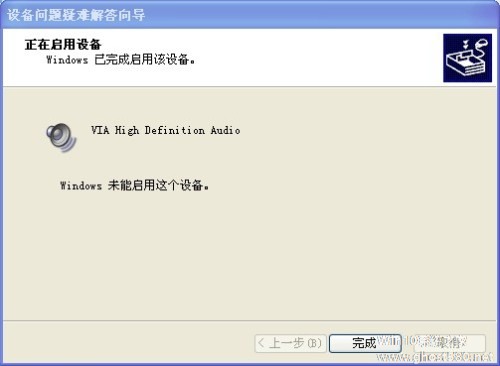 1.电脑显示没有音频设备是怎么回事步骤一:启用音频设备按照以下步骤操作,检查音频设备是否已被禁用,如果被禁用,请重新启用音频设备:1.点击“开始”,右键单击“我的电脑”,选择“属性”。2.在“系统属性”窗口中,点击“硬件”选...
1.电脑显示没有音频设备是怎么回事步骤一:启用音频设备按照以下步骤操作,检查音频设备是否已被禁用,如果被禁用,请重新启用音频设备:1.点击“开始”,右键单击“我的电脑”,选择“属性”。2.在“系统属性”窗口中,点击“硬件”选... -
 1.没有收到Win10升级更新推送通知怎么办用户没有收到Win10升级更新推送通知,无需着急,可以尝试别的方法1、微软最初为了推广发布win10,给win10造势,它初衷是对“付费用户”提供win10尝鲜活动;一般用户没有收到Win10升级...
1.没有收到Win10升级更新推送通知怎么办用户没有收到Win10升级更新推送通知,无需着急,可以尝试别的方法1、微软最初为了推广发布win10,给win10造势,它初衷是对“付费用户”提供win10尝鲜活动;一般用户没有收到Win10升级...